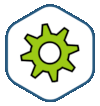Ebből a bejegyzésből megtudhatod, hogy a HORDE levelző és csoportmunka klienst hogyan tudod telepíteni. A korábbi leírásaimban megtalálható ISPConfig3 mellé is feltehető.
Előkészületek
Adatbáziskezelő telepítése és finomhangolása:
sudo apt-get install mariadb-server mariadb-client sudo mysql_secure_installation
A kérdésekre az alábbi – szokásos – válaszokat adjuk:
- Enter current password for root (enter for none): Enter
- Set root password? [Y/n]: Y
- New password: jelszó
- Re-enter new password: jelszó ismét
- Remove anonymous users? [Y/n]: Y
- Disallow root login remotely? [Y/n]: Y
- Remove test database and access to it? [Y/n]: Y
- Reload privilege tables now? [Y/n]: Y
Függőségek telepítése:
apt install php7.3 php-pear libapache2-mod-php7.3 php7.3-common php7.3-curl php7.3-mbstring php7.3-xmlrpc php7.3-mysql php7.3-gd php7.3-xml php7.3-intl php7.3-ldap php7.3-imagick php7.3-tidy php7.3-json php7.3-cli
A php finomhangolása következik, nyissuk meg a php.ini fájlt:
sudo nano /etc/php/7.2/apache2/php.ini
Módosítsuk a paramétereket, az alábbiak szerint:
file_uploads = On allow_url_fopen = On short_open_tag = On memory_limit = 256M upload_max_filesize = 100M max_execution_time = 360 date.timezone = Europe/Budapest
A beállítások érvényesítéséhez indítsuk újra a webszolgáltatást:
sudo systemctl restart apache2.service
HORDE telepítése
Lépjünk be az adatbázis kezelőnkbe:
sudo mysql -u root -p
Majd hozzuk létre a HORDE részére az adatbázist:
CREATE DATABASE horde; CREATE USER 'hordeuser'@'localhost' IDENTIFIED BY 'new_password_here'; FLUSH PRIVILEGES; EXIT;
A Compose PHP csomagkezelővel fogjuk telepíteni az alkalmazásunkat:
sudo pear channel-discover pear.horde.org sudo pear install horde/horde_role sudo pear run-scripts horde/horde_role
Adjuk meg, a horde gyökérkönyvtárát:
Filesystem location for the base Horde application : /var/www/horde Configuration successfully saved to PEAR config. Install scripts complete
Indítsuk el a telepíts folyamatát:
sudo pear install -a -B horde/webmail sudo webmail-install
A kérdésekre az alábbiak szerint válaszoljunk:
Installing Horde Groupware Webmail Edition
Configuring database settings
What database backend should we use?
(false) [None]
(mysql) MySQL / PDO
(mysqli) MySQL (mysqli)
(oci8) Oracle
(pgsql) PostgreSQL
(sqlite) SQLite
Type your choice []: mysql
Username to connect to the database as* [] hordeuser
Password to connect with
How should we connect to the database?
(unix) UNIX Sockets
(tcp) TCP/IP
Type your choice [unix]: unix
Location of UNIX socket []
Database name to use* [] horde
Internally used charset* [utf-8]
Use SSL to connect to the server?
(false) No
(true) Yes
Type your choice []: false
Split reads to a different server?
(false) Disabled
(true) Enabled
Type your choice [false]:
Should Horde log all queries. If selected, queries will be logged at the DEBUG level to your configured logger.
(1) Yes
(0) No
Type your choice [0]:
Writing main configuration file... done.
Creating and updating database tables... done.
Configuring administrator settings
Specify an existing mail user who you want to give administrator permissions (optional):
Writing main configuration file... done.
Thank you for using Horde Groupware Webmail Edition!
Hozzuk létre az alkalmazás számára az átmeneti könyvtárat:
sudo mkdir /var/www/horde/tmp
Ezután az Aőache konfigurációja kövektezik:
sudo nano /etc/apache2/conf-available/horde.conf
Illesszük be az alábbi tartalmat:
Alias /Microsoft-Server-ActiveSync /var/www/horde/rpc.php
Alias /horde /var/www/horde
ServerName webmail.example.com
DocumentRoot /var/www/horde
<Directory /var/www/horde>
DirectoryIndex index.php
Options +FollowSymLinks
AllowOverride All
Require all granted
AddType application/x-httpd-php .php
php_value include_path ".:/usr/share/php"
php_value open_basedir "none"
php_value upload_tmp_dir "/var/www/horde/tmp/"
</Directory>
Ahhoz, hogy a felhasználó a saját jelszavát meg tudja változtatni, az következő modul telepítése szükséges:
sudo pear install -a -B horde/passwd sudo chown -R www-data:www-data /var/www/horde/passwd
Engedélyezzük az Apache konfigot:
sudo a2enconf horde sudo systemctl reload apache2
Opcionális plugin-ok, them-ek
További eszközök telepítéséhez ezt az oldalt ajánlom. Telepíthetünk új – fejlesztést alatt álló – pluginokat is, azonban ezt mindenki csak a saját felelősségére tegye. Ehhez itt és itt talható információ. A horde megjelenése tetszőlegesen módosítható, néhányat letölthetsz innen.
Kiegészítés
HTML beállítás
A horde alapértelmezésben nem html formátumban jeleníti meg a leveleket és sajnos ezt az adminisztrációs oldalon nem lehet konfigurálni. Parancssorban kell dolgoznunk. Lépjünk a horde gyökérkönyvtárába, majd szerkesszük a következő fájlt:
nano imp/config/mime_drivers.php
Keressük meg a következő szekciót: /* HTML driver settings */. Módosítsuk a beállítást az alábbiak szerint:
'html' => array( 'inline' => true, 'handles' => array( 'text/html' ),
HORDE eltávolítása
A csomagok eltávolítása a következők szerint történik:
pear uninstall `pear list -c horde | tail -n +4 | awk '{ print "horde/"$1 }'`